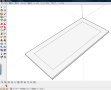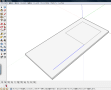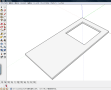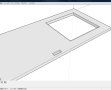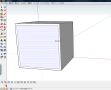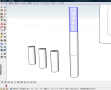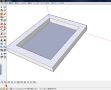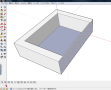あのぉー。
今まで数回に渡ってー、教室とか作ってたじゃないですかぁー。
そんでぇー、机の作り方とかもぉー、やったじゃないですかぁー。
そんでそんでぇ~、俺もぉ~、「こんな感じで作ってますよ」 っていう参考っていうかぁ~、これからSketchUpを触ろうとかね、マンガの背景を最小限の労力で作りた~い↑っていう人のぉ、お役に立てればいいなー♪ って思ってぇ、やってたわけなんですよぉー。
でもぉー、学校の机とか椅子とかってぇー、全部左右対称だからぁー、
「半分だけ作って反転コピーして結合したらええがな」
「全部作る必要あらへんがな」
「何しとんねん自分」
っていうことにぃー、今日の夕方にぃー、とつぜん気が付いたんですよぉー。
つってもぉー、学校の机とか椅子なんてもんはぁー、そんなに大変じゃないんで普通に作ったってそんな変わらんのですけどぉー、マンガの背景を作るためには、もうそりゃあアッホみたいな数のオブジェクト作らないといけないんですよぉー。 その労力を最小化するためには、やっぱりラクできる所はラクをすべきだと思うんですぅー人生短いんでぇー。 その分他のことにエネルギー割けるようになるしぃー。
…なのにねぇ、ものっそい非効率なやり方をねぇ!
ドヤ顔で「まぁボクこんな感じで作ってますけどぉー、良かったら参考にしてくださいねぇ~↑」
って、もうね、アホかお前は!
バカか!
無駄に生きやがって!
脳をクロックアップしろ!ゴミ虫!
っていう話なわけですよぉー。
なんかもうアレだなー、まぁ俺みたいなアホみたいな失敗はしないでくださいねぇ~↑、っていうだけなんですけどぉー。
とにかく左右対称のオブジェクトは半分だけ作って反転コピーして結合してコンポーネント化してください。 人生短いんで。 見えない努力はしてもいいけど、意味のない努力ならしても意味ないんで。意味がないから意味ない努力なんで。
ちなみに今はぁ~、まっっっっったく別の建物をキャッキャキャッキャ言いながら作ってるんでぇ~、教室あれから全然進んでませーん。「ま、やろうと思えば一日で出来るしな」 とか思ってまーす。 誰か俺をブン殴ってくださ~い。 もしくは一日を48時間ください。
今まで数回に渡ってー、教室とか作ってたじゃないですかぁー。
そんでぇー、机の作り方とかもぉー、やったじゃないですかぁー。
そんでそんでぇ~、俺もぉ~、「こんな感じで作ってますよ」 っていう参考っていうかぁ~、これからSketchUpを触ろうとかね、マンガの背景を最小限の労力で作りた~い↑っていう人のぉ、お役に立てればいいなー♪ って思ってぇ、やってたわけなんですよぉー。
でもぉー、学校の机とか椅子とかってぇー、全部左右対称だからぁー、
「半分だけ作って反転コピーして結合したらええがな」
「全部作る必要あらへんがな」
「何しとんねん自分」
っていうことにぃー、今日の夕方にぃー、とつぜん気が付いたんですよぉー。
つってもぉー、学校の机とか椅子なんてもんはぁー、そんなに大変じゃないんで普通に作ったってそんな変わらんのですけどぉー、マンガの背景を作るためには、もうそりゃあアッホみたいな数のオブジェクト作らないといけないんですよぉー。 その労力を最小化するためには、やっぱりラクできる所はラクをすべきだと思うんですぅー人生短いんでぇー。 その分他のことにエネルギー割けるようになるしぃー。
…なのにねぇ、ものっそい非効率なやり方をねぇ!
ドヤ顔で「まぁボクこんな感じで作ってますけどぉー、良かったら参考にしてくださいねぇ~↑」
って、もうね、アホかお前は!
バカか!
無駄に生きやがって!
脳をクロックアップしろ!ゴミ虫!
っていう話なわけですよぉー。
なんかもうアレだなー、まぁ俺みたいなアホみたいな失敗はしないでくださいねぇ~↑、っていうだけなんですけどぉー。
とにかく左右対称のオブジェクトは半分だけ作って反転コピーして結合してコンポーネント化してください。 人生短いんで。 見えない努力はしてもいいけど、意味のない努力ならしても意味ないんで。意味がないから意味ない努力なんで。
ちなみに今はぁ~、まっっっっったく別の建物をキャッキャキャッキャ言いながら作ってるんでぇ~、教室あれから全然進んでませーん。「ま、やろうと思えば一日で出来るしな」 とか思ってまーす。 誰か俺をブン殴ってくださ~い。 もしくは一日を48時間ください。